Step 1 : Account Payable->Common->Purchase Orders ->All Purchase Orders
Step 2 : Click Purchase Order Icon.
Step 3: Enter necessary information in purchase order header screen.
Step 4: Enter Purchase order line information.
Confirming Purchase Order
Step 5 : Select Purchase Menu on Top
Step 6 : Click on Purchase (Confirming PO with regular popup screen) or Confirm (Confirming PO without popup screen) Button
Receiving Purchase Order (Packing Slip/ Product Receive)
Step 7 : Select Receive Menu on Top
Step 8 : Select Product receipt (Packing Slip)
Step 9 : Enter Packing Slip Information such as Packingslip Number and Qty.
Step 10 : Post Product Receipt
Check Purchase Order Status
Invoicing Purchase Order
Step 11 : Select Invoice Menu on Top
Step 12 : Click Invoice Button (Left)
Step 13 : Enter Invoice Information (Number & Invoice Description) on the screen.
Step 13: Select Post Option on the Top
Check the Purchase Order Status
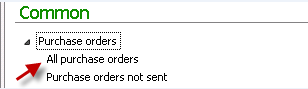

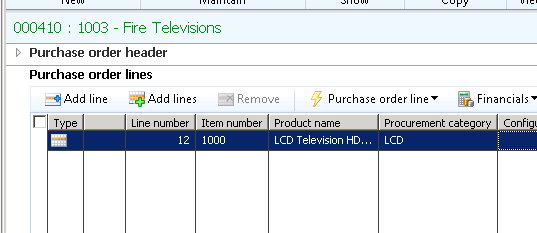








No comments:
Post a Comment